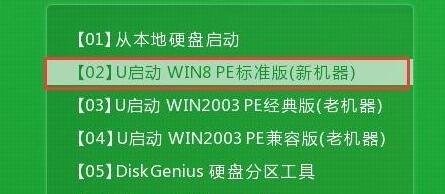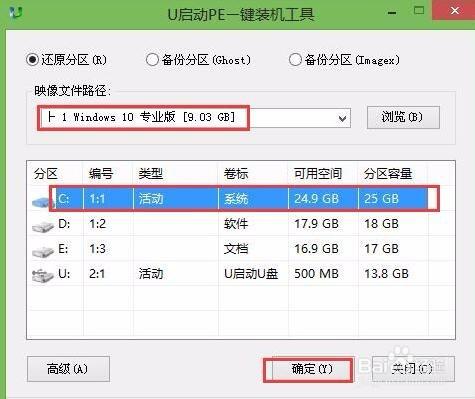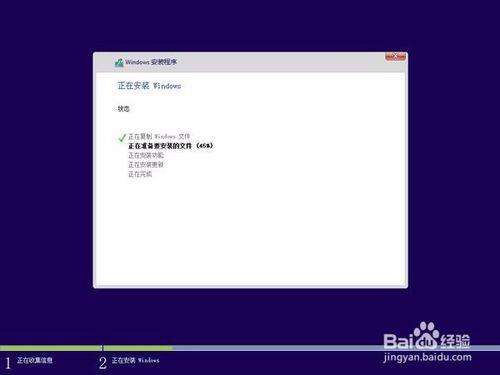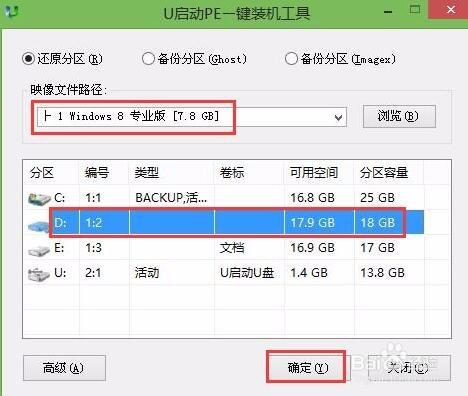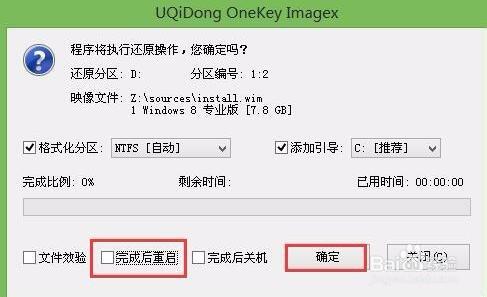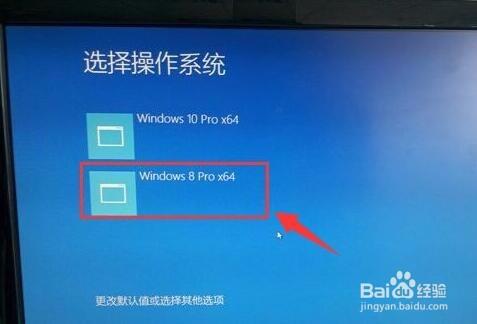用u盤安裝雙系統首先需要製作好u盤啟動盤,然後用u盤啟動方式設定啟動模式,從而引導電腦啟動pe系統才能進一步安裝系統,下面就用惠普電腦教您安裝win10win8雙系統,我們來看看如何安裝吧。
工具/原料
u啟動u盤啟動盤
方法/步驟
1、將u啟動盤插入惠普電腦usb介面,重啟電腦快速按開機啟動快捷鍵進入啟動介面,選擇我們的u盤啟動盤進行回車,然後選擇執行win8pe回車,如圖:
2、在u啟動pe一鍵裝機工具中選擇win10映象,將c盤做為系統盤,安裝在c盤中,如圖:
3、程式提醒還原操作,點選確定進行還原,還原後重啟。如圖:
4、之後程式會自行安裝,安裝完成後只需設定相應的引數即可。
5、接著重複步驟1-2,直到進入裝機工具中選擇win8映象,並安裝在除c盤外的盤,如圖:
6、程式提醒還原操作的時候,不勾選完成後重啟選項,如圖:
7、回到pe桌面,點選修復系統引導工具,進行系統修復。
8、引導修復後重啟電腦,選擇點選win8系統,完成win8系統安裝,
u盤啟動方式也就這些重要步驟,對於具體的過程還是需要使用者親自動手操作才會更加明白,使用者朋友們如果對u盤啟動方式安裝win10win8雙系統還有不懂的地方可以到u啟動官網查閱相關教程哦。